Word文档转/打印成PDF图片模糊问题解决
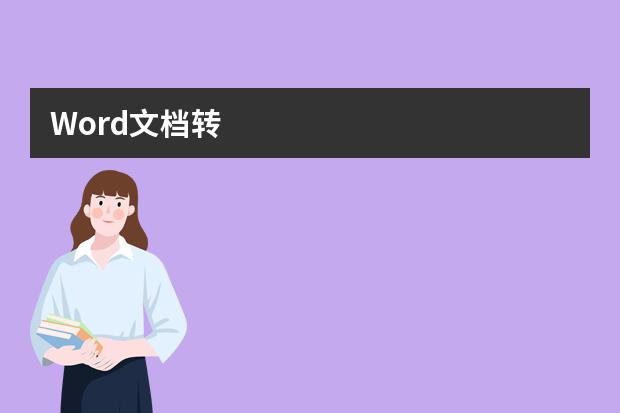
问题:
在Word中插入一张图片,将图片进行适度操作(如裁剪、放缩等),然后点击保存按钮,画面就会出现失真,下图中左图和右图分别表示原始图像和放缩后的图像:
问题分析:
分析一下原图到最终PDF会经历的流程:
图片插入Word,此步骤图片质量可能会降低。
Word转为PDF,此步骤图片质量可能会进一步降低。
解决方法:
解决方法就是避免上述两个步骤中图片质量降低。以笔者word2019为例。执行以下步骤:
1、设置Word
文件-->选项-->高级-->图片大小和质量-->不压缩文件中的质量
这样插入图片时,Word就不会对图片进行压缩了。
2、重新插入图片
3、打印为PDF
另存为PDF的质量并不好。这里要通过虚拟打印机打印为PDF,从笔者测试来看Microsoft print to PDF打印出来的效果最好。
当然,如果你有其他的虚拟打印机,也可以设置下打印机的属性啥的。但是我实测来看,Foxit打出来的效果并不好。
参考链接:
为什么把图片存成PDF后会变得模糊了呢?

因为保存的时候,分辨率和像素过小,保存PDF后图片放大就会变模糊。
1、打开Photoshop,点击图像-图像大小。
2、进入图像大小查看图片是否分辨率和像素过低。
3、Ctrl+SHift+S进入保存页面,选择保存PDF。
4、在保存PDF时,选择高质量打印即可。
把word转换成pdf后Word里的图片清晰度会变化吗

转换中图片会被压缩,但不影响清晰度。可放心转换。你也可以找一个图文的文档,试着转换一下就知道效果了。


















